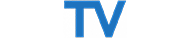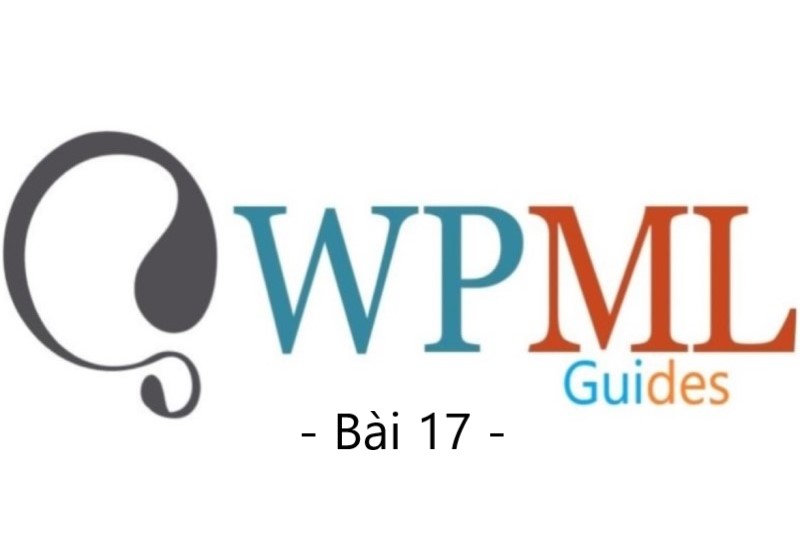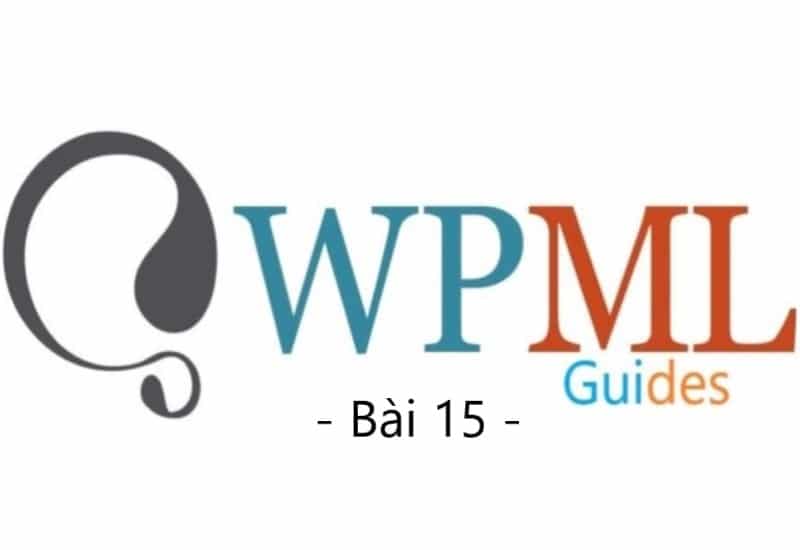Quản lý bản dịch trong WPML
Quản lý bản dịch là một tiện ích bổ sung WPML cho phép làm việc với một nhóm dịch giả hoặc các dịch vụ dịch thuật. Ngoài ra, nó cho phép bạn dịch nội dung được thiết kế bằng Trình chỉnh sửa khối WordPress mới (dự án Gutenberg).
Xem video ngắn sau để biết việc dịch các trang bằng cách sử dụng các tính năng quản lý bản dịch của WPML nhanh chóng và dễ dàng như thế nào:
Thiết lập trình dịch
Sau khi bạn kích hoạt plugin Quản lý bản dịch, WPML sẽ hướng dẫn bạn thông qua trình hướng dẫn thiết lập nhanh. Trình hướng dẫn sẽ giúp bạn chọn người sẽ dịch trang web của bạn và sử dụng trình biên tập bản dịch nào.
Bạn có thể chọn dịch trang web của mình với
- Một dịch vụ dịch thuật chuyên nghiệp
- Dịch giả địa phương
- Người quản lý dịch thuật
- Hay chỉ bản thân bạn
Bạn và các dịch giả địa phương của bạn thậm chí có thể sử dụng dịch tự động để tiết kiệm rất nhiều thời gian.
Dịch nội dung của bạn
Sau khi thiết lập xong, bạn sẽ thấy Trang tổng quan dịch. Từ đây, bạn có thể gửi nội dung để dịch.
Dịch các trang, bài đăng và các loại bài đăng tùy chỉnh
Các Dashboard Dịch màn hình bao gồm phần cho bộ lọc nội dung, danh sách nội dung, và kiểm soát dịch.
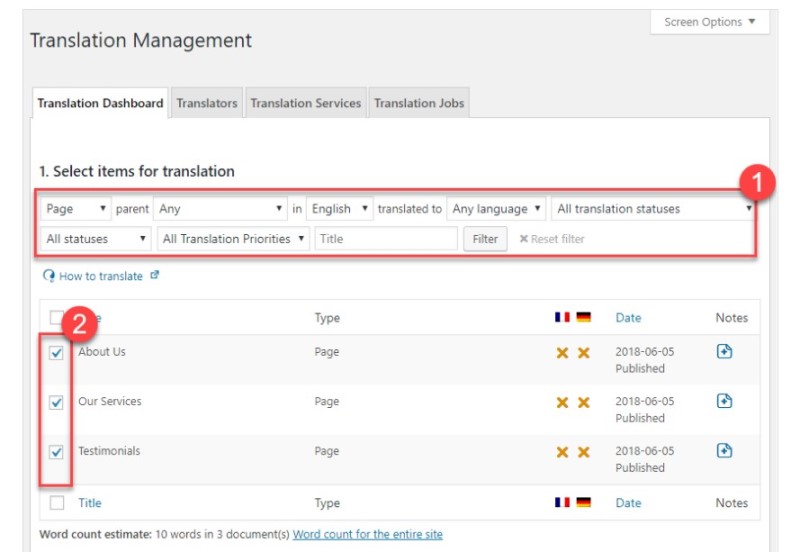
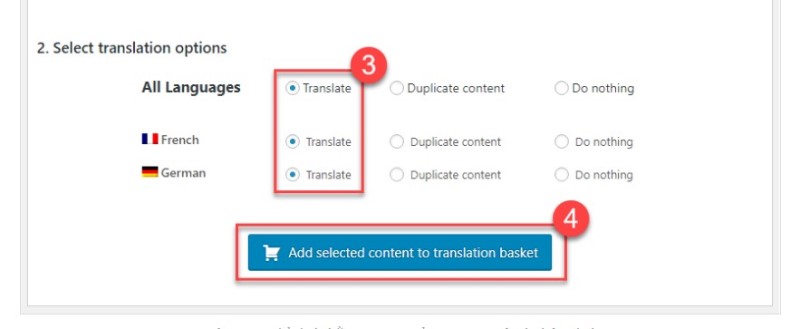
Gửi trang để dịch bằng Trang tổng quan quản lý bản dịch
Để dịch một trang, bài đăng hoặc loại bài đăng:
- Sử dụng bộ lọc để chọn nội dung sẽ hiển thị trong danh sách.
- Chọn nội dung cần dịch từ danh sách.
- Chọn ngôn ngữ để dịch sang (hoặc sao chép).
- Thêm vào giỏ dịch.
Bạn có thể lặp lại quá trình này vài lần trước khi thực sự gửi nội dung để dịch. Bằng cách này, bạn có thể thu thập nội dung từ các phần khác nhau của trang web và gửi nội dung đó để dịch trong một đợt.
Khi bạn đã hoàn tất việc thêm nội dung vào giỏ, hãy nhấp vào tab Giỏ dịch. Điều này tương tự như bước thanh toán trên các trang Thương mại điện tử.
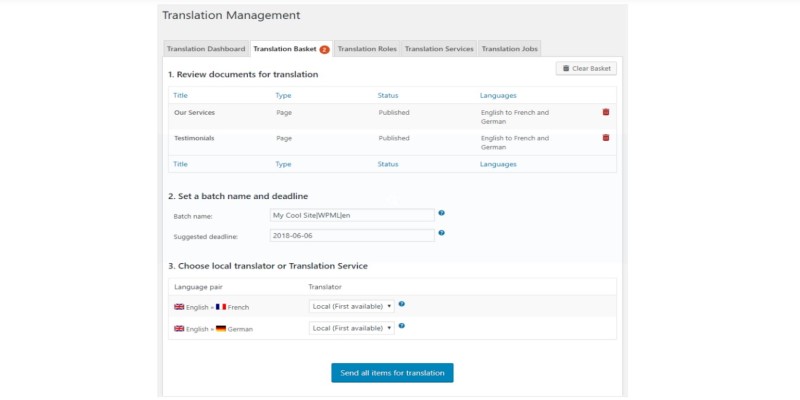
Giỏ dịch
Xem lại nội dung bạn đang gửi để dịch, chọn người sẽ dịch (nếu một ngôn ngữ có nhiều tùy chọn dịch), đặt tên cho nhóm, đặt thời hạn và sau đó gửi bản dịch.
Để ước tính lượng nội dung bạn đang gửi để dịch, hãy sử dụng công cụ đếm từ trên trang web của WPML .
Dịch chuỗi
Bạn thường sẽ gửi nội dung cần được dịch từ Bảng điều khiển dịch. Tuy nhiên, đôi khi bạn cần dịch các văn bản không thuộc bất kỳ trang cụ thể nào. Ví dụ: bạn có thể cần dịch tiêu đề tiện ích con hoặc dòng giới thiệu của trang web.
Để thực hiện việc này, hãy sử dụng Bản dịch chuỗi của WPML.
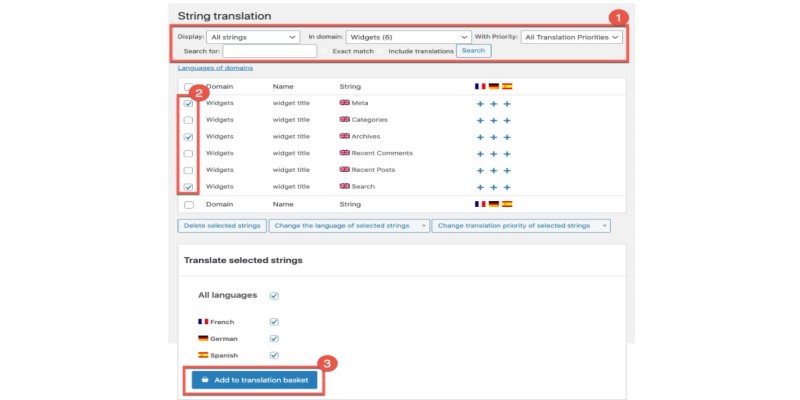
Gửi chuỗi để dịch
Dịch phương tiện
Một số nội dung của bạn sẽ bao gồm hình ảnh và các phương tiện khác. Ví dụ: bạn có thể có các trang có ảnh chụp màn hình hoặc tài liệu PDF đính kèm.
Thông thường, nội dung được dịch sẽ bao gồm các phương tiện giống hệt như nội dung gốc. Bạn có thể sử dụng tiện ích bổ sung WPML Media Translation để đặt các phương tiện khác nhau cho các bản dịch.
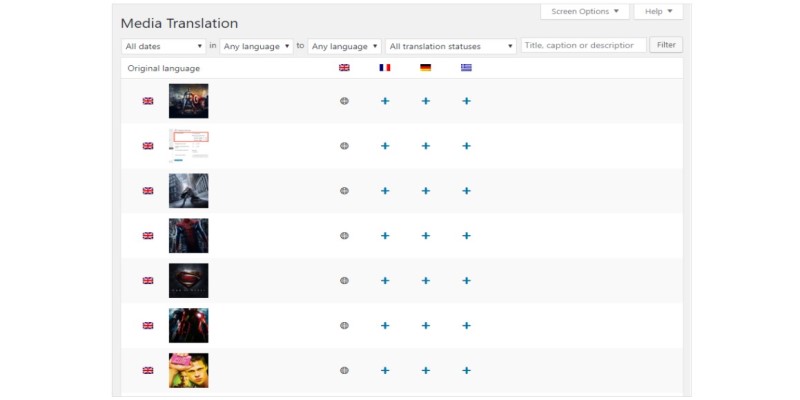
Bảng điều khiển dịch phương tiện WPML
Cách kiểm tra trạng thái của công việc dịch thuật
Bạn có thể xem trạng thái công việc mà bạn đã gửi để dịch ở hai nơi. Các Bảng điều khiển dịch thuật (Translation Dashboard) biểu tượng trạng thái chương trình bên cạnh mỗi tài liệu.
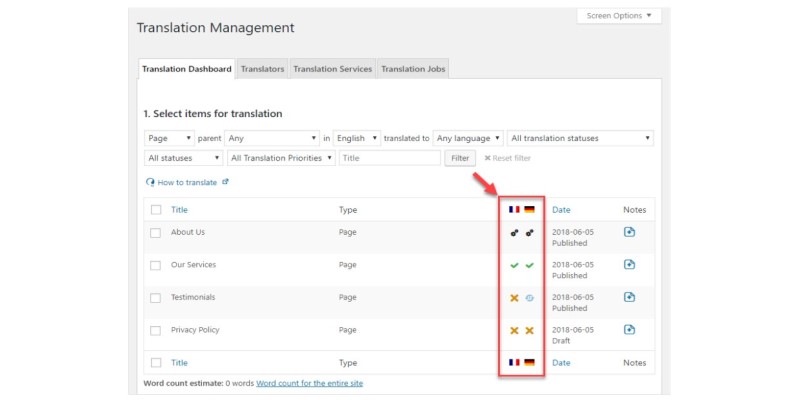
| Biểu tượng | Tình trạng bản dịch |
| Nội dung chưa được dịch | |
| Nội dung đã được dịch và bản dịch được cập nhật | |
| Nội dung đã được dịch, nhưng bản dịch cần cập nhật | |
| Bản dịch đang được tiến hành hoặc chưa hoàn thành | |
| Biểu tượng này chỉ được hiển thị cho các công việc dịch thuật do người dịch trong nước thực hiện. Nếu nó được hiển thị có nghĩa là người dịch vẫn chưa bắt đầu thực hiện công việc dịch thuật này. | |
| Nội dung của bài đã dịch được sao chép từ ngôn ngữ mặc định. |
Di chuột qua các biểu tượng này để xem ý nghĩa của chúng.
Tùy thuộc vào việc bạn đã gửi trang cho bản dịch, bạn sẽ thấy một hoặc hai biểu tượng Hành động:
- Bạn có thể đính kèm Ghi chú cho người dịch vào trường văn bản bằng cách nhấp vào biểu tượng được đánh dấu bằng dấu cộng. Một ghi chú sau đó được nhập vào một trường văn bản.
- Biểu tượng Kiểm tra trạng thái và nhận bản dịch được hiển thị khi công việc dịch của người dịch từ xa đang được tiến hành.
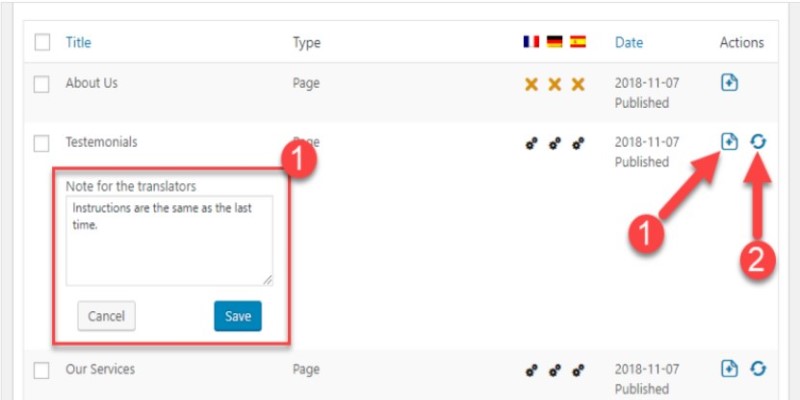
Hoạt động có sẵn
Để biết thêm chi tiết, hãy truy cập trang WPML → Quản lý bản dịch và nhấp vào Công việc dịch. Ở đó bạn sẽ thấy danh sách tất cả các công việc. Bạn có thể hủy các công việc mà bạn đã gửi và chưa được dịch.